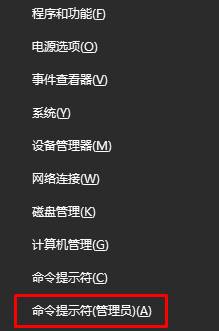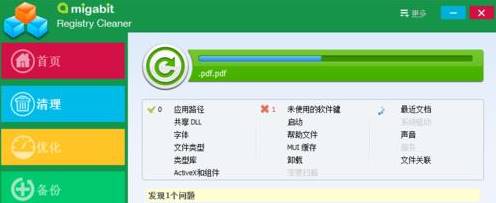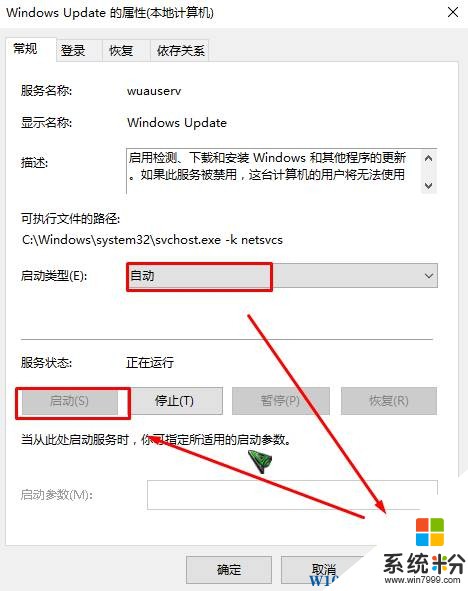在Windows 10操作係統中,有用戶反應通過控製麵板 .net framework 3.5 無法安裝安裝失敗的情況,該怎麼辦呢?之前小編剛給大家分享了通過【啟動或關閉Windows功能】來安裝.net framework 3.5 ,那麼遇到安裝失敗的情況我們該怎麼辦呢?下麵小編給大家分享下解決方法。
步驟:
1、在開始菜單上單擊鼠標右鍵,選擇【命令提示符(管理員)】;
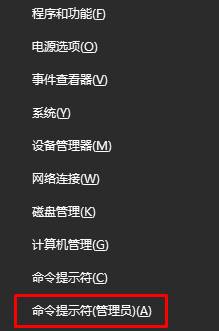
2、在命令提示符框中輸入:SFC /scannow 按下回車鍵,稍等片刻;
3、等待掃描完成後輸入:dism /online /cleanup-image /restorehealth 按下回車鍵等待自動修複係統;
4、修複完成後,我們在百度搜索下載:注冊表清理工具 掃描清理注冊表;
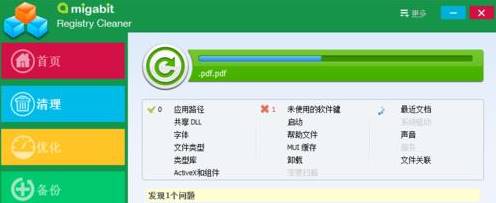
5、打開“Windows 服務”界麵(打開方法),確保【Windows Update】服務正常運行,雙擊打開,確保“啟動類型”為【自動】,然後【應用】—【啟動】,點擊確定即可。
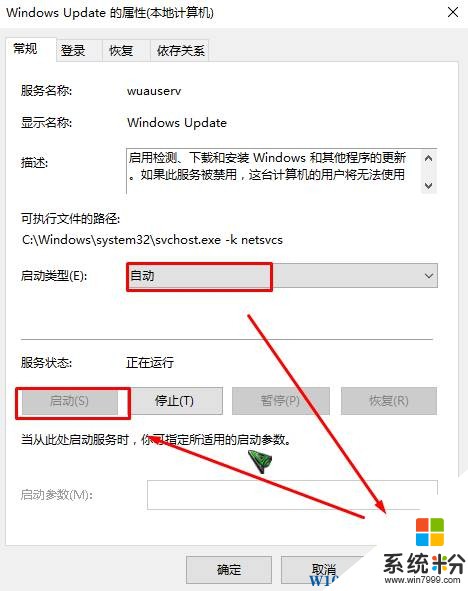
修複並清理注冊之後我們再重新嚐試安裝,查看是否可以正常安裝。若問題依舊則需要使用安裝盤重新安裝進行解決。